Manual do Usuário do Numbers para iPad
- Conheça o app Numbers para iPad
-
- Introdução ao Numbers
- Introdução a imagens, gráficos e outros objetos
- Criar uma planilha
- Abrir planilhas
- Evitar edições acidentais
- Personalizar modelos
- Usar folhas
- Desfazer ou refazer alterações
- Salvar uma planilha
- Localizar uma planilha
- Apagar uma planilha
- Imprimir uma planilha
- Alterar o fundo da planilha
- Copiar texto e objetos entre apps
- Noções básicas da tela sensível ao toque
- Usar o Apple Pencil com o Numbers
- Usar o VoiceOver para criar uma planilha
- Copyright
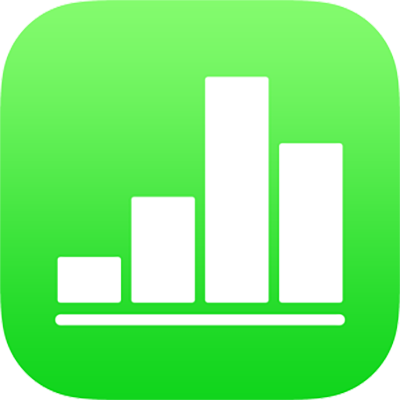
Destacar texto no Numbers do iPad
Você pode destacar textos em caixas de texto e formas. Esses destaques não são visíveis em planilhas impressas.
Quando várias pessoas estão trabalhando em uma planilha, os destaques de cada pessoa aparecem em uma cor exclusiva. Para saber como alterar a sua cor, consulte Definir o nome do autor para os comentários no Numbers do iPad.
Dica: se você quiser que os destaques fiquem visíveis na planilha final, adicione uma cor de fundo ao texto com qualquer cor. Este tipo de destaque não está incluído nas ferramentas de revisão do Numbers.
Adicionar ou remover um destaque
Você pode destacar o texto por toda parte, exceto em gráficos e células.
Adicionar um destaque: Selecione o texto e toque em Destacar.
Remover um destaque: Toque duas vezes no texto destacado e toque em Remover Destaque.
Nota: se a planilha for compartilhada, apenas você e o proprietário da planilha podem apagar seu destaque. Se alguém mais adicionar um comentário ao seu destaque, o nome do autor e a cor do destaque mudam para os do autor de comentário e você não pode apagar o comentário.
Destaques adicionados desta forma não são visíveis em documentos impressos ou PDF. Para adicionar destaques permanentes, consulte Adicionar cor de fundo ao texto.
Adicionar um comentário ao texto destacado:
Toque no texto destacado.
Toque em “Adicionar um comentário” e digite o seu comentário.
Toque em OK.